Jak naprawić nieprawidłową godzinę i datę na iPhonie
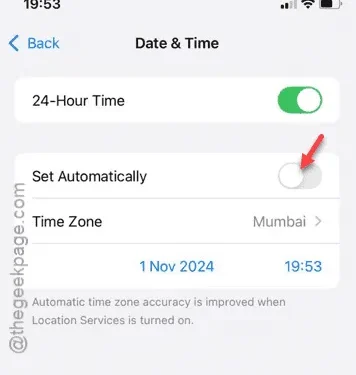
Czy masz problemy z niepoprawnym czasem i datą wyświetlanymi na Twoim iPhonie? Nawet jeśli nie polegasz na swoim urządzeniu w kwestii pomiaru czasu, jego dokładność może mieć wpływ na różne aplikacje i podstawowe usługi, takie jak Google Chrome. Na szczęście możesz szybko rozwiązać ten problem, wykonując te proste kroki.
Rozwiązanie 1 – Zezwól iPhone’owi na automatyczne ustawianie daty i godziny
Ręczne dostosowywanie ustawień daty i godziny może prowadzić do błędów. Najlepiej pozwolić iPhone’owi skonfigurować te ustawienia automatycznie.
Krok 1 – Otwórz aplikację Ustawienia .
Krok 2 – Kliknij opcję „ Ogólne ”.
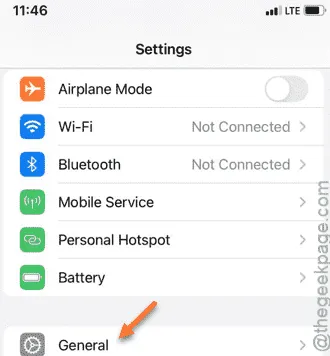
Krok 3 – W ustawieniach ogólnych kliknij „ Data i godzina ”.
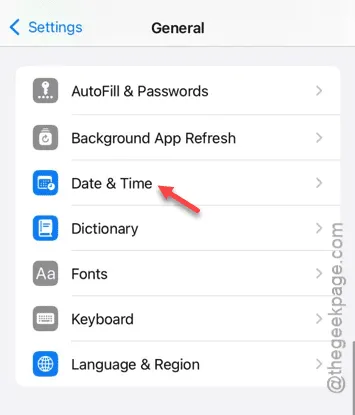
Krok 4 – Przełącz opcję „ Ustaw automatycznie ” na Wł .
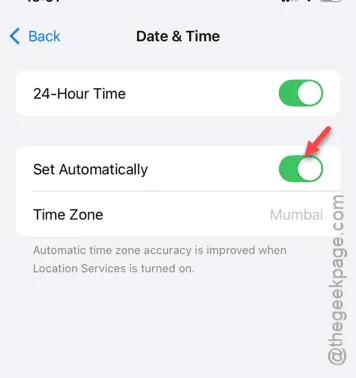
Ta zmiana umożliwi Twojemu iPhone’owi niezależne zarządzanie ustawieniami daty i godziny. Sprawdź swoje urządzenie, aby zobaczyć, czy problem został rozwiązany.
Rozwiązanie 2 – Włącz usługi lokalizacyjne
Aktywacja usług lokalizacyjnych może znacznie ułatwić Twojemu iPhone’owi ustalenie prawidłowej strefy czasowej oraz skuteczną aktualizację daty i godziny.
Krok 1 – Uruchom aplikację Ustawienia .
Krok 2 – Przejdź do sekcji „ Prywatność i bezpieczeństwo ”.
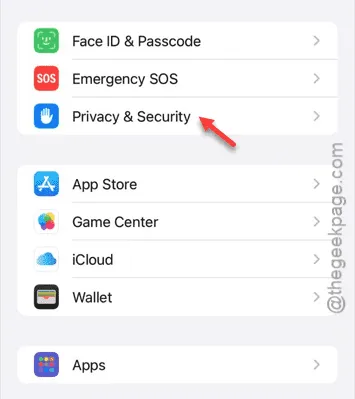
Krok 3 – Kliknij „ Usługi lokalizacyjne ”.
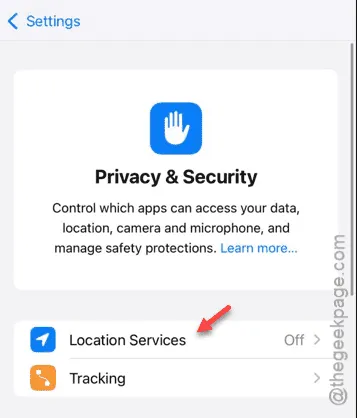
Krok 4 – Włącz opcję „ Usługi lokalizacyjne ”.
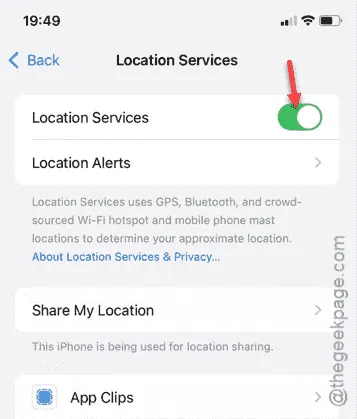
Po włączeniu tej funkcji Twój iPhone powinien automatycznie dostosować ustawienia daty i godziny. Sprawdź, czy to rozwiązuje problem.
Rozwiązanie 3 – ręczne ustawienie daty i godziny
Jeśli ustawienia automatyczne nadal powodują problemy, może być konieczne ręczne ustawienie daty i godziny.
Krok 1 – Zacznij od otwarcia aplikacji Ustawienia .
Krok 2 – Wróć do zakładki „ Ogólne ”.
Krok 3 – Uzyskaj ponownie dostęp do ustawień „ Data i godzina ”.
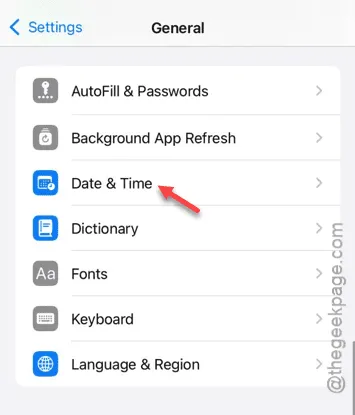
Krok 4 – Wyłącz opcję „ Ustaw automatycznie ”.
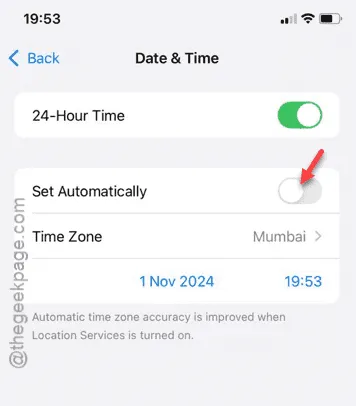
Dzięki temu będziesz mieć pełną kontrolę nad datą i godziną na swoim iPhonie.
Krok 5 – Sprawdź na zegarze, jaka jest prawidłowa data i godzina.
Krok 6 – Wprowadź ręcznie dokładną datę i godzinę.
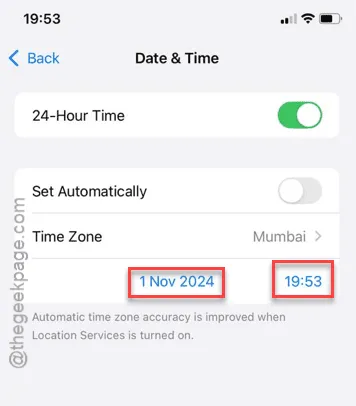
Po wprowadzeniu tych zmian Twój iPhone powinien działać prawidłowo bez żadnych dalszych problemów z datą i godziną.
Rozwiązanie 4 – Zresetuj ustawienia sieciowe
Jeśli żadne z poprzednich rozwiązań nie pomoże, zresetuj ustawienia sieciowe, aby rozwiązać rozbieżności daty i godziny.
Krok 1 – Otwórz aplikację Ustawienia .
Krok 2 – Aby zresetować konfiguracje sieciowe, przejdź do:
General > Transfer or Reset iPhone > Reset
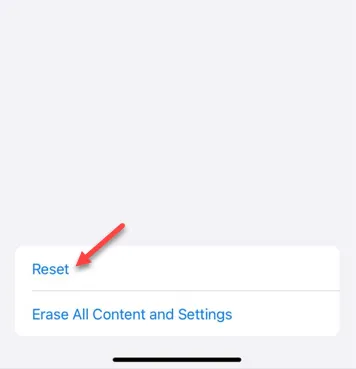
Krok 3 – Wybierz opcję „ Resetuj ustawienia sieciowe ”.
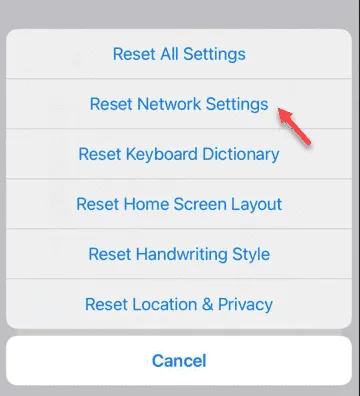
Ta czynność wyczyści ustawienia sieciowe Twojego iPhone’a, dlatego może być konieczne ponowne nawiązanie połączenia z siecią Wi-Fi.
Sprawdź jeszcze raz ustawienia daty i godziny na swoim urządzeniu, aby zobaczyć, czy to rozwiązanie działa!



Dodaj komentarz